เชื่อมต่อ/ควบคุมคอมพิวเตอร์ผ่านเครือข่ายด้วย KontrolPack

ควบคุมคอมพิวเตอร์ในเครือข่ายของคุณได้อย่างง่ายดายด้วย KontrolPack เชื่อมต่อและจัดการคอมพิวเตอร์ที่ใช้ระบบปฏิบัติการต่างๆ ได้อย่างง่ายดาย
Delta Chat เป็นแอปพลิเคชั่นที่ยอดเยี่ยมที่ให้คุณเปลี่ยนบัญชีอีเมลที่มีอยู่เป็นแอปพลิเคชั่นแชท คุณสามารถส่งข้อความถึงใครก็ได้ในรายชื่ออีเมลที่คุณมีอยู่ราวกับว่าพวกเขากำลังส่งข้อความผ่าน Telegram หรือ Discord หรืออะไรทำนองนั้น

ในคู่มือนี้ เราจะแสดงวิธีตั้งค่า Delta Chat และใช้งานด้วย ในการเริ่มต้น ตรวจสอบให้แน่ใจว่าคุณมีบัญชีอีเมลอยู่แล้วและทราบข้อมูลการเข้าสู่ระบบ
การติดตั้ง Delta Chat บน Linux
ก่อนที่เราจะพูดถึงวิธีใช้ Delta Chat บนพีซี Linux ของคุณ เราต้องสาธิตวิธีการติดตั้งก่อน แอปพลิเคชัน Delta Chat ได้รับการสนับสนุนเป็นอย่างดีบน Linux และคุณจะสามารถเรียกใช้ได้หากคุณใช้ Ubuntu, Debian, Arch Linux หรือ Flatpak
ในการเริ่มต้นการติดตั้ง Delta Chat บนพีซี Linux ของคุณ ให้เปิดหน้าต่างเทอร์มินัลบนเดสก์ท็อป Linux เมื่อหน้าต่างเทอร์มินัลเปิดและพร้อมใช้งานแล้ว ให้ทำตามคำแนะนำในการติดตั้งบรรทัดคำสั่งด้านล่างที่สอดคล้องกับระบบปฏิบัติการ Linux ของคุณ
อูบุนตู
เดลต้าการพูดคุยมีแพคเกจ DEB ใช้ได้สำหรับการติดตั้ง หากคุณสนใจที่จะใช้ Delta Chat บน Ubuntu นี่คือวิธีตั้งค่า ขั้นแรก ใช้ คำสั่งwget downloader เพื่อคว้าแอปรุ่นล่าสุดสำหรับระบบของคุณ
wget https://download.delta.chat/desktop/v1.13.1/deltachat-desktop_1.13.1_amd64.deb
หลังจากดาวน์โหลดแพ็คเกจ DEB ไปยังระบบ Ubuntu ของคุณแล้ว ให้ใช้ คำสั่งApt เพื่อติดตั้ง การติดตั้งจะรวดเร็วและควรแก้ไขปัญหาการพึ่งพาโดยอัตโนมัติ อย่างไรก็ตาม หากคุณมีปัญหาในการติดตั้ง ให้ทำตามคำแนะนำนี้
sudo apt ติดตั้ง ./deltachat-desktop_1.13.1_amd64.deb
เดเบียน
มีแพ็คเกจ DEB สำหรับ Delta Chat ดังนั้นการทำให้แอปทำงานบน Debian นั้นง่ายมาก ในการเริ่มต้นการติดตั้ง ให้ใช้ เครื่องมือwget downloader เพื่อคว้าแพ็คเกจ DEB ล่าสุด
wget https://download.delta.chat/desktop/v1.13.1/deltachat-desktop_1.13.1_amd64.deb
หลังจากดึงไฟล์แพ็คเกจ DEB ล่าสุดจากอินเทอร์เน็ต การติดตั้งสามารถเริ่มต้นได้ ใช้ คำสั่งdpkg รับการตั้งค่า Delta Chat รุ่นล่าสุด ได้รับการเตือนว่าข้อผิดพลาดการพึ่งพาอาจเกิดขึ้นระหว่างการติดตั้ง ที่จะแก้ไขได้คลิกที่นี่
sudo dpkg -i deltachat-desktop_1.13.1_amd64.deb
Arch Linux
มีแพ็คเกจ AUR ของ Delta Chat สำหรับผู้ใช้ Arch Linux ในการเริ่มต้นการติดตั้ง ให้เปิดหน้าต่างเทอร์มินัลแล้วใช้ คำสั่งPacman เพื่อโหลดแพ็คเกจ "git" และ "base-devel" ลงในระบบ
sudo pacman -S git base-devel
หลังจากการติดตั้งแพ็คเกจ Git และ Base-devel บนระบบ Arch ของคุณ คุณต้องติดตั้งตัวช่วย Trizen AUR ด้วยคำสั่งต่อไปนี้ โปรแกรมนี้จะทำให้การติดตั้ง Delta Chat เป็นไปโดยอัตโนมัติ ซึ่งเป็นกระบวนการที่อาจยุ่งยากกว่ามาก
โคลน git https://aur.archlinux.org/trizen.git cd trizen makepkg -sri
เมื่อตั้งค่า Trizen แล้ว คุณจะสามารถเรียกใช้แอปพลิเคชัน Delta Chat และทำงานบนระบบ Arch ของคุณได้ด้วย คำสั่งtrizen -S
trizen -S deltachat-desktop
Flatpak
ในการใช้ Delta Chat คุณต้องกำหนดค่ารันไทม์ Flatpak บนระบบของคุณ จะทำอย่างนั้นทำตามคำแนะนำในเรื่อง หลังจากกำหนดค่า Flatpak แล้ว ให้ติดตั้ง Delta Chat ด้วยคำสั่งด้านล่าง
flatpak ระยะไกลเพิ่ม --if-not-exists flathub https://flathub.org/repo/flathub.flatpakrepo flatpak ติดตั้ง flathub chat.delta.desktop
การตั้งค่าเดลต้าแชท
ในการตั้งค่า Delta Chat ให้ทำตามคำแนะนำทีละขั้นตอนด้านล่าง
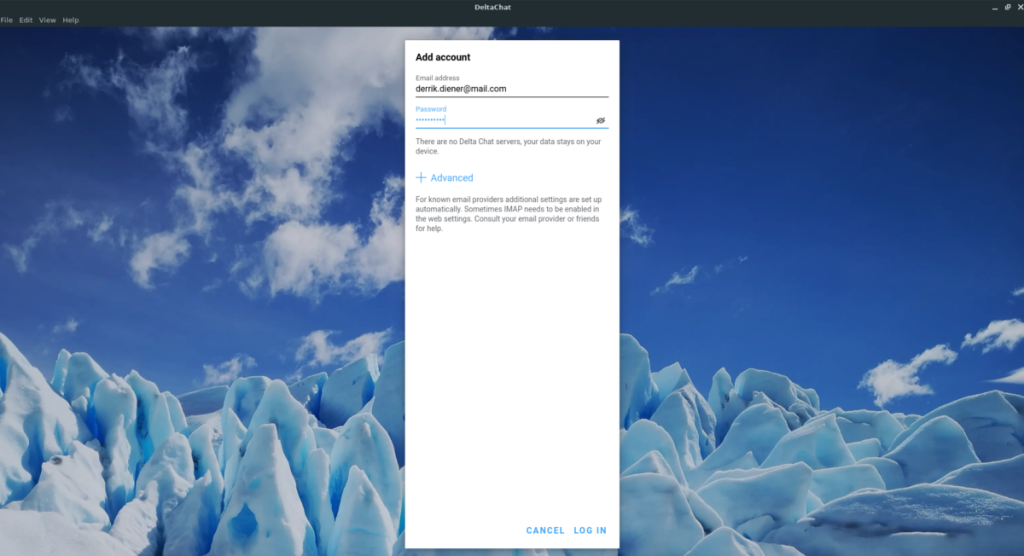
ขั้นตอนที่ 1:เลือกปุ่ม "ลงชื่อเข้าใช้เซิร์ฟเวอร์ของคุณ" ปุ่มนี้จะให้คุณลงชื่อเข้าใช้บัญชีอีเมลของคุณ ไม่ต้องกังวล! คุณไม่จำเป็นต้องมีเซิร์ฟเวอร์อีเมลของคุณจริงๆ
ขั้นตอนที่ 2:ป้อนที่อยู่อีเมลและรหัสผ่านสำหรับบัญชีของคุณในกล่องข้อความที่เหมาะสม
โปรดทราบว่าคุณจะต้องทำตามขั้นตอนเพิ่มเติมเพื่อให้แน่ใจว่า Delta Chat ใช้งานได้หากคุณใช้ Gmail คุณอาจต้องสร้างรหัสผ่านเฉพาะแอปหรือเปิดใช้งานการเข้าสู่ระบบในแอปที่มีความปลอดภัยน้อย
ขั้นตอนที่ 3:หลังจากป้อนข้อมูลบัญชีผู้ใช้ของคุณแล้ว คุณควรจะสามารถเข้าสู่ระบบ Delta Chat ด้วยบัญชีอีเมลที่มีอยู่ของคุณได้
เมื่อคุณเข้าสู่ระบบ Delta Chat เรียบร้อยแล้ว ก็จะพร้อมใช้งาน
ใช้เดลต้าแชท
การใช้ Delta Chat นั้นเหมือนกับแอปแชทอื่นๆ ที่มีอยู่ และอินเทอร์เฟซระบุว่า ในการส่งข้อความถึงใครก็ตาม ให้ทำดังต่อไปนี้ ขั้นแรก ให้หาเมนู 3 จุดที่มุมบนขวาแล้วคลิกด้วยเมาส์
หลังจากคลิกบนเมนูด้วยเมาส์แล้ว ให้มองหาปุ่ม "แชทใหม่" แล้วคลิกบนปุ่มนั้น เมื่อคุณเลือกปุ่ม "แชทใหม่" แล้ว เมนูป๊อปอัปจะปรากฏขึ้น ในเมนูนี้ ให้เขียนที่อยู่อีเมลของบุคคลที่คุณต้องการคุยด้วยเพื่อสร้างหน้าต่างใหม่

เมื่อคุณสร้างหน้าต่างใหม่แล้ว ให้พิมพ์ข้อความในกล่องข้อความ แล้วคลิกส่ง จากนั้น Delta Chat จะส่งข้อความเป็นอีเมล แต่จะดูเหมือนข้อความส่งสารถึงคุณ

จากนั้น คุณจะสามารถพูดคุยกับคนที่คุณส่งข้อความถึงโดยที่พวกเขาไม่จำเป็นต้องดาวน์โหลดแอป ฉลาดหลักแหลม!
ควบคุมคอมพิวเตอร์ในเครือข่ายของคุณได้อย่างง่ายดายด้วย KontrolPack เชื่อมต่อและจัดการคอมพิวเตอร์ที่ใช้ระบบปฏิบัติการต่างๆ ได้อย่างง่ายดาย
คุณต้องการทำงานซ้ำๆ โดยอัตโนมัติหรือไม่? แทนที่จะต้องกดปุ่มซ้ำๆ หลายครั้งด้วยตนเอง จะดีกว่าไหมถ้ามีแอปพลิเคชัน
iDownloade เป็นเครื่องมือข้ามแพลตฟอร์มที่ช่วยให้ผู้ใช้สามารถดาวน์โหลดเนื้อหาที่ไม่มี DRM จากบริการ iPlayer ของ BBC ได้ โดยสามารถดาวน์โหลดวิดีโอทั้งสองในรูปแบบ .mov ได้
เราได้ครอบคลุมคุณลักษณะของ Outlook 2010 ไว้อย่างละเอียดแล้ว แต่เนื่องจากจะไม่เปิดตัวก่อนเดือนมิถุนายน 2010 จึงถึงเวลาที่จะมาดู Thunderbird 3
นานๆ ทีทุกคนก็อยากพักบ้าง ถ้าอยากเล่นเกมสนุกๆ ลองเล่น Flight Gear ดูสิ เป็นเกมโอเพนซอร์สฟรีแบบมัลติแพลตฟอร์ม
MP3 Diags คือเครื่องมือขั้นสุดยอดสำหรับแก้ไขปัญหาในคอลเลกชันเพลงของคุณ สามารถแท็กไฟล์ MP3 ของคุณได้อย่างถูกต้อง เพิ่มปกอัลบั้มที่หายไป และแก้ไข VBR
เช่นเดียวกับ Google Wave, Google Voice ได้สร้างกระแสฮือฮาไปทั่วโลก Google มุ่งมั่นที่จะเปลี่ยนแปลงวิธีการสื่อสารของเรา และนับตั้งแต่นั้นมาก็กำลังกลายเป็น...
มีเครื่องมือมากมายที่ช่วยให้ผู้ใช้ Flickr สามารถดาวน์โหลดรูปภาพคุณภาพสูงได้ แต่มีวิธีดาวน์โหลด Flickr Favorites บ้างไหม? เมื่อเร็ว ๆ นี้เราได้...
การสุ่มตัวอย่างคืออะไร? ตามข้อมูลของ Wikipedia “คือการนำส่วนหนึ่งหรือตัวอย่างจากการบันทึกเสียงหนึ่งมาใช้ซ้ำเป็นเครื่องดนตรีหรือ...
Google Sites เป็นบริการจาก Google ที่ช่วยให้ผู้ใช้โฮสต์เว็บไซต์บนเซิร์ฟเวอร์ของ Google แต่มีปัญหาหนึ่งคือไม่มีตัวเลือกสำรองข้อมูลในตัว



![ดาวน์โหลด FlightGear Flight Simulator ฟรี [สนุกเลย] ดาวน์โหลด FlightGear Flight Simulator ฟรี [สนุกเลย]](https://tips.webtech360.com/resources8/r252/image-7634-0829093738400.jpg)




